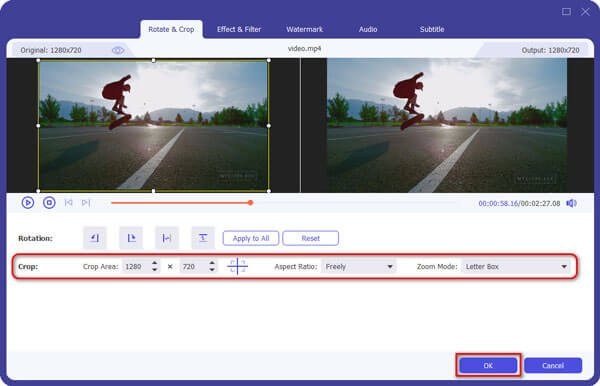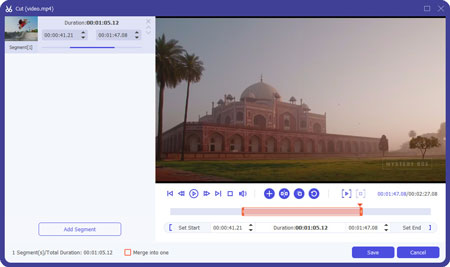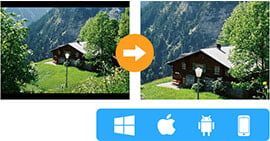Como usar o Total Video Converter para cortar, cortar, combinar e editar vídeo
Qual é o melhor software de edição de vídeo? Como você edita vídeo para o YouTube ou outro aplicativo? Alterando o melhor software de edição de vídeo para o seu próximo projeto aqui.
Parte Anterior: Como converter arquivos de vídeo e áudio como AVI, MPEG, WMV, FLV, MOV, MP4, VOB, MP3, etc?

Parte 2. Como aparar, recortar, juntar e editar vídeo
Passo 1 Cortar – Clique no botão “Cortar” para cortar as bordas pretas, desta forma você poderá curtir seus filmes em tela cheia.
Dica
Mova o cursor do mouse até uma caixa no quadro ao redor do vídeo e arraste o quadro para recortar o vídeo. Ou você pode escolher uma opção de corte entre 'Sem corte, Cortar as bordas pretas superiores e inferiores, Cortar a borda preta superior, Cortar a borda preta inferior, Cortar as bordas pretas esquerda e direita e Cortar todas as bordas pretas, etc.'
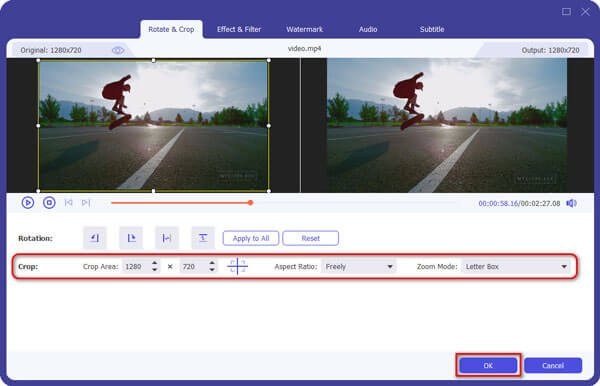
Passo 2 Aparar - Como você selecionou os clipes para converter, aqui você pode cortar qualquer segmento dos seus clipes para converter clicando no botão 'Cortar'.
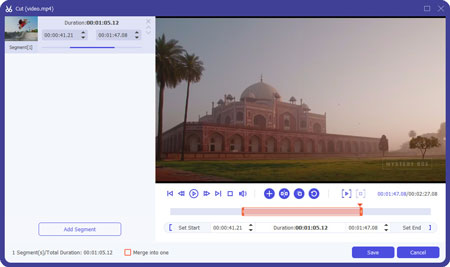
Parte 3. Como extrair áudio de vídeo para MP3 WMA WAV para iPod Nano, shuffle, Creative Zen, celular e outros reprodutores de MP3?
Se você deseja converter vídeo para MP3 ou WMA para seu reprodutor portátil como iPod Nano, iPod Shuffle, Creative Zen, Zune, telefone celular e assim por diante, este software pode extrair faixas de áudio de seu vídeo para MP3, WMA, WAV, AC3, AAC e M4A etc. suportados por esses players. Depois de carregar seus arquivos de vídeo, na interface principal, selecione MP3 ou WMA como formato de saída e inicie a conversão. Se desejar melhor qualidade de música, você pode selecionar uma taxa de bits de áudio e uma taxa de amostragem mais altas no painel Configurações.
Após a conversão, arraste os arquivos de áudio convertidos para a biblioteca do iTunes, conecte seu iPod Nano ou iPod shuffle ao computador, clique em "Arquivo -> Sincronizar iPod" do iTunes e clique em OK. Se você não possui o iTunes, pode baixá-lo gratuitamente no site oficial da Apple:
http://www.apple.com/itunes
Para PSP, basta copiar os arquivos para a pasta “Música” do seu cartão de memória.
Para o Zune, basta arrastar e soltar os arquivos no software Zune e clicar em "iniciar sincronização".
Parte 4. Como converter músicas e vídeos gratuitos do limewire para iPod, Zune, PSP
Aiseesoft Total Video Converter oferece suporte total a vídeos ou músicas baixados do Limewire.
Depois de baixar o vídeo do limewire, basta carregá-lo no Aiseesoft Total Video Converter e convertê-lo para MP4 ou WMV. Depois, você pode usar o software iTunes ou Zune para sincronizar o vídeo com o seu dispositivo portátil.
Dica
Se você usar o iTunes para converter vídeo limewire, o vídeo de saída pode não ter som, porque o iTunes não pode converter vídeo muxado (vídeos muxados são arquivos de vídeo cujo áudio e vídeo estão na mesma trilha, e o QuickTime ou o iTunes não podem processar adequadamente esse tipo de vídeos ).
Se você tiver problemas para converter vídeos muxados, você pode tentar o Aiseesoft Total Video Converter, e ele suporta muito bem vídeos muxados.
Depois de convertê-los com Aiseesoft Total Video Converter e usar o software iTunes ou Zune para transferir os vídeos convertidos para iPod, PSP, Zune e celular. Você também pode optar por transferir os arquivos do iPod ou PSP usando as ferramentas de transferência integradas do Aiseesoft Video Converter Ultimate.
O que você acha deste post?
Excelente
Classificação: 4.7 / 5 (baseado nas classificações 111)